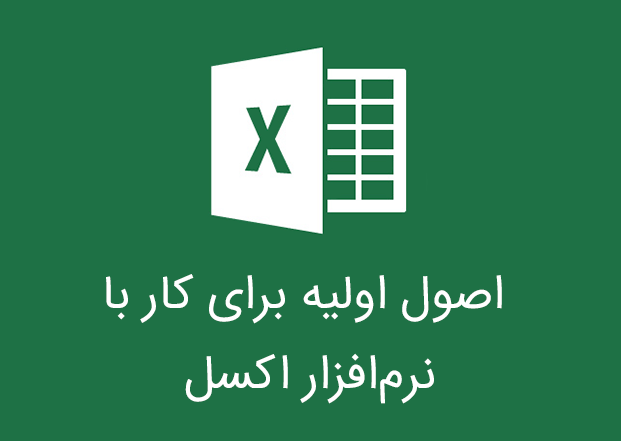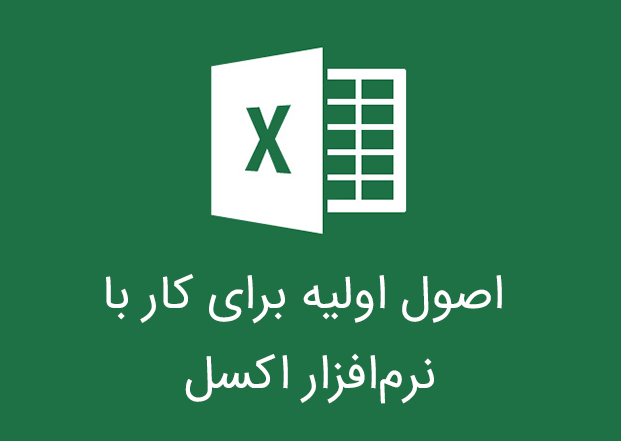آشنایی با اصول اولیه برای کار با نرمافزار اکسل
یکی از برترین برنامهها برای مدیریت جداول اطلاعاتی نرمافزار اکسل از سری برنامههای مایکروسافت آفیس میباشد، شما در این برنامه میتوانید فعالیتهای مرتبط با حسابداری، ثبت اطلاعات، آمارگیری، محاسبات مرتبط، تحلیل دادهها و… را انجام دهید، برای اینکه بتوانید به راحتی در این نرمافزار کار کنید باید با برخی از تعاریف و اصول اولیهی کار با اکسل آشنا شوید، برای این منظور در ادامه با همیار آی تی شایانیت همراه باشید.
اگر قبل از این با نرمافزار مایکروسافت ورد کار کرده باشید به راحتی میتوانید با محیط اکسل نیز ارتباط برقرار کنید و نیاز خود را در آن رفع کنید، توصیهی ما این است که ابتدا به طور متوسط با مایکروسافت ورد آشنا شده و سپس شروع به یادگیری اکسل نمایید.
پس از ورود به برنامهی اکسل با محیط آشنایی روبهرو خواهید شد که احتمالا قبلا آنرا در سایر برنامههای مایکروسافت آفیس دیدهاید، در منوی بالایی اکسل با چند گزینهی متفاوت روبهرو میشوید که در ادامهی آموزشها با هر یک آشنا خواهیم شد.
اما اگر کمی پایینتر از نوار ابزار را نگاه کنید با یک ردیف جدید مواجه خواهید شد، این ردیف برای درج محتوا داخل سلولها (Cells) استفاده میشود، هر چند شما با نوشتن محتوا در داخل هر سلول نیز میتوانید اینکار را انجام دهید.
اگر این ردیف را با دقت بیشتری نگاه کنید با گزینهای به شکل ƒx روبهرو میشوید، از این دکمه برای درج فرمول استفاده کنید، نحوهی فرمولنویسی در آموزشهای بعدی مورد بررسی قرار خواهد گرفت.
آشنایی با ساختار سلولها (Cells) در اکسل
به هر یک از خانههای کوچک در صفحهی اکسل یک سلول یا Cell گفته میشود، در هر یک از این سلولها یک نوع داه ذخیره میشود، اعداد، نوشته، تاریخ، مبلغ و… مثالهایی از این دادهها هستند.
در اکسل هر یک از سلولها دارای آدرسی منحصر به فرد میباشند که ترکیبی از حرف و عدد است، به عنوان مثال نحوهی نامگذاری خانه (سلول) D5 در تصویر زیر مشخص شده است، سایر سلولها نیز به همین منوال نامگذاری میشوند، با کلیک روی هر سلول میتوانید آدرس آن را در مستطیل بالا سمت چپ در اکسل خود مشاهده کنید.
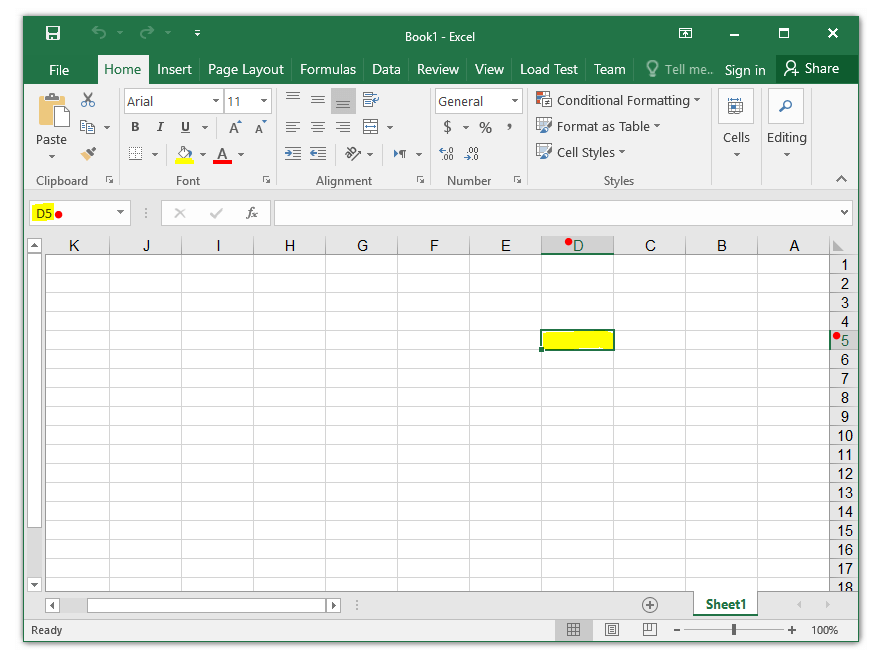
نحوهی آدرسدهی سلولهای در نرمافزار اکسل
هیچ دو سلولی در اکسل دارای آدرس تکراری نخواهند بود، تمام خانهها دارای آدرسی یکتا و منحصر به فرد هستند.
نحوهی فرمتدهی سلولها در اکسل
در اکسل شما میتوانید برای هر یک از خانهها (سلولها) یک فرمت خاص انتخاب کنید، برای اینکار در قسمت Home و در بخش Number بر روی منوی باز شونده کلیک کنید تا تعدادی از فرمتهای پیشفرض را مشاهده میکنید، در اینجا میتوانید فرمتبندی مورد نظر خود را برای خانهها انخاب کنید مثلا:
- General (حالت عمومی)
- Currency (واحد پول)
- Accounting (حسابداری)
- Percentage (درصد)
- Date (تاریخ)
- و…
برای اینکه بتوانید در هر یک از سلولها اطلاعات مورد نظر خود را وارد کنید تنها کافیست بر روی سلول مورد نظر خود کلیک کرده و شروع به نوشتن کنید.
اگر پیش از این با نرمافزار ورد کار کرده باشید حتما میدانید که میتوان از قسمت Home ظاهر و طرحبندی نوشتهها را تغییر داد، در اکسل نیز کار به همین صورت انجام میگیرد و امکان تغییر در ظاهر نوشتهها در این قسمت فراهم است.
همانگونه که در نرمافزار ورد میتوانستید جدول و نمودارهای آماری رسم کنید در اکسل نیز میتوانید اینکار را با دقت و کیفیت بسیار بهتری انجام دهید.
نرمافزار اکسل از قابلیت فرمولدهی و تشخیص دستورات منطقی پشتیبانی میکند، شما میتوانید به راحتی برای سلولهای مورد نظر خود فرمولهای ریاضی نوشته و دستورات شرطی و منطقی را در آنها درج کنید!
در قسمت Home و در بخش Styles میتوانید ظاهر سلولهای مورد نظر خود را با توجه به دادههای مورد نظر خود تنظیم کنید، مثلا در بخش Conditional Formatting میتوانید دستورات شرطی قرار دهید که با توجه به آنها ظاهر سلولها متفاوت شود، مثلا برای اعداد کمتر از ۱۰ به رنگ قرمز و برای اعداد بزرگتر از ۱۰ به رنگ سبز درآید!
در بخش Cells خواهید توانست تعداد سلولها را کنترل کنید، یک یا چند سلول اضافه یا حذف کنید!
تمام این اقدامات در صفحاتی به نام Sheet (به معنای برگه) انجام میشود، شما میتوانید تعداد زیادی از این صفحات درست کنید و به طور مجزا یا مرتبط به هم آنها را مدیریت کنید، برای افزودن یک صفحه جدید طبق تصویر زیر بر روی علامت ⊕ در پایین صفحه کلیک کنید، برای حذف این صفحات نیز میتوانید بر روی برگهی مورد نظر خود کلیک راست کرده و گزینهی Delete را انتخاب کنید.
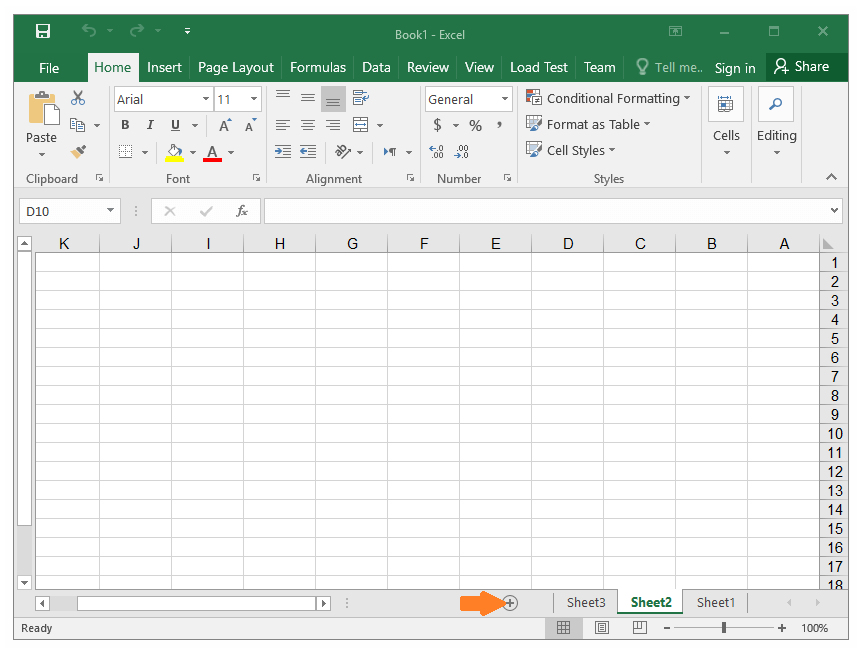
در بخش Editing میتوانید ترتیب چیدمان محتوای سلولها به دلخواه خود تنظیم کنید (Sort & Filter) همچنین در قسمت Find & Replace میتوانید یک کلمه را در سلولها یافته و یا آنرا با کلمه یا عبارت دلخواه خود جایگزین کنید.
شما یک گام جلوتر از دیگران باشید! بسیاری از کاربران پس از مطالعهی این مقاله، آموزشهای ویژه را تهیه کردهاند، شما نیز میتوانید کتابهای تخصصی را خریداری کرده و همین حالا سرعت یادگیری و پیشرفت خود را افزایش دهید، پس این فرصت فوقالعاده را از دست نداده و در دنیای آیتی و تکنولوژی شما یک گام جلوتر از دیگران باشید…
کلمات کلیدی : شایانیت – فناوری – تکنولوژی روز – آی تی – اکسل – نرم افزار اکسل – اصول اولیه کار بانرم افزار اکسل – حسابداری – ثبت اطلاعات – آمارگیری – محاسبات مرتبط – تحلیل داده ها – نرم افزار مایکروسافت – ساختار سلول ها Cells – نحوه فرمت دهی سلول ها